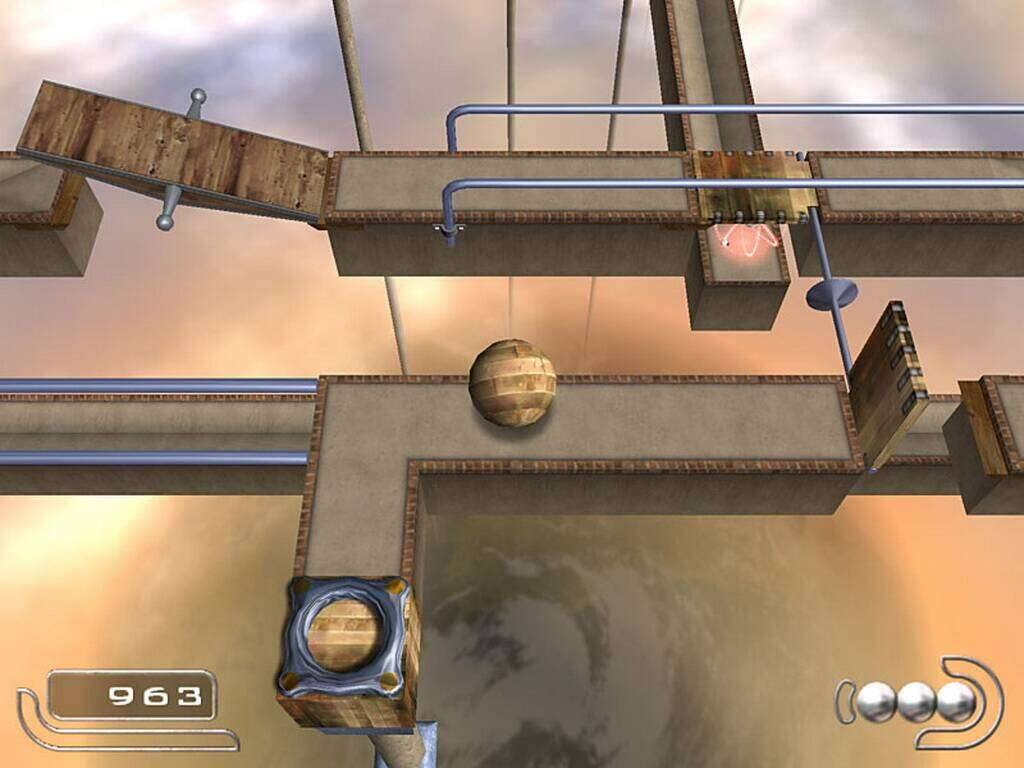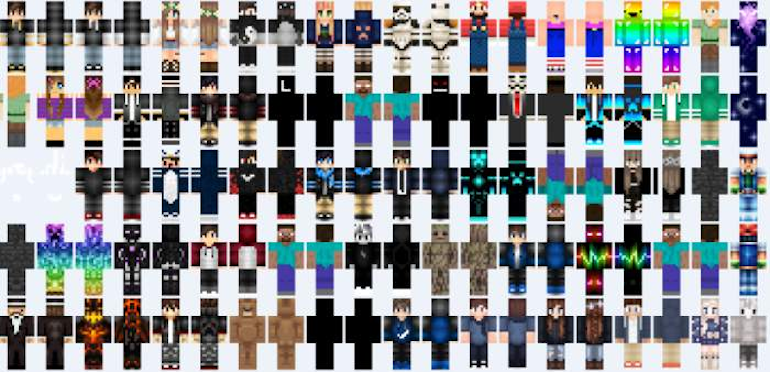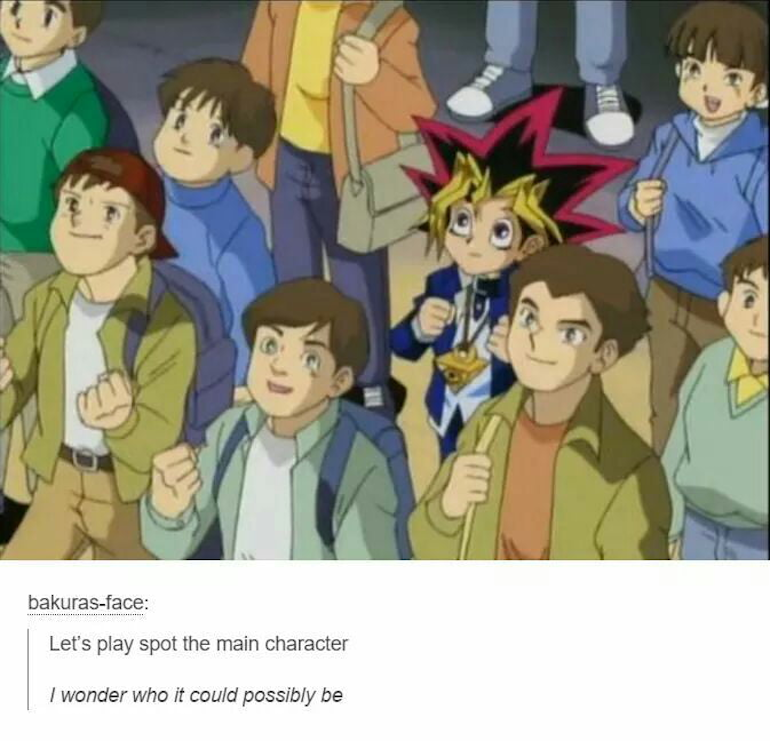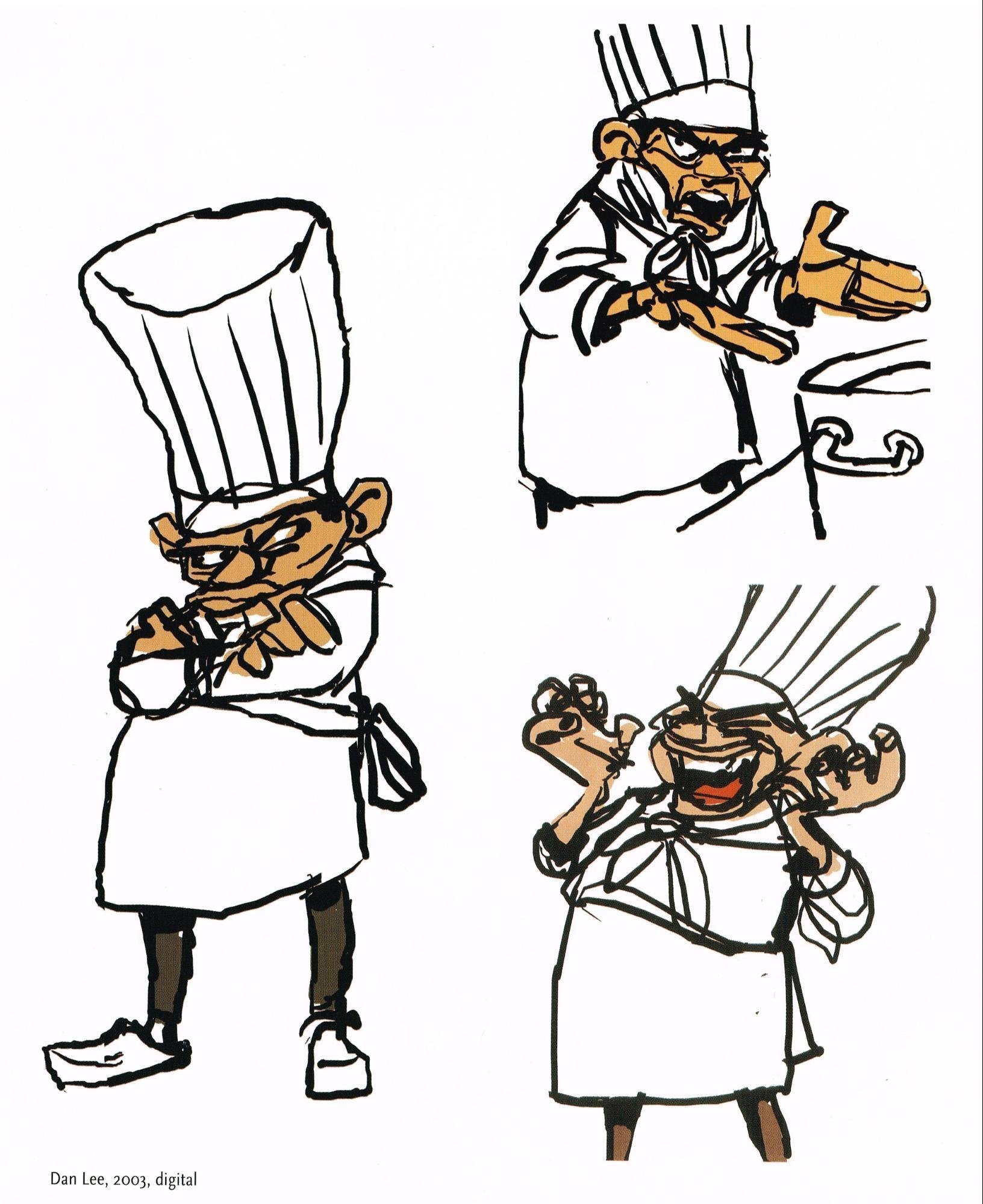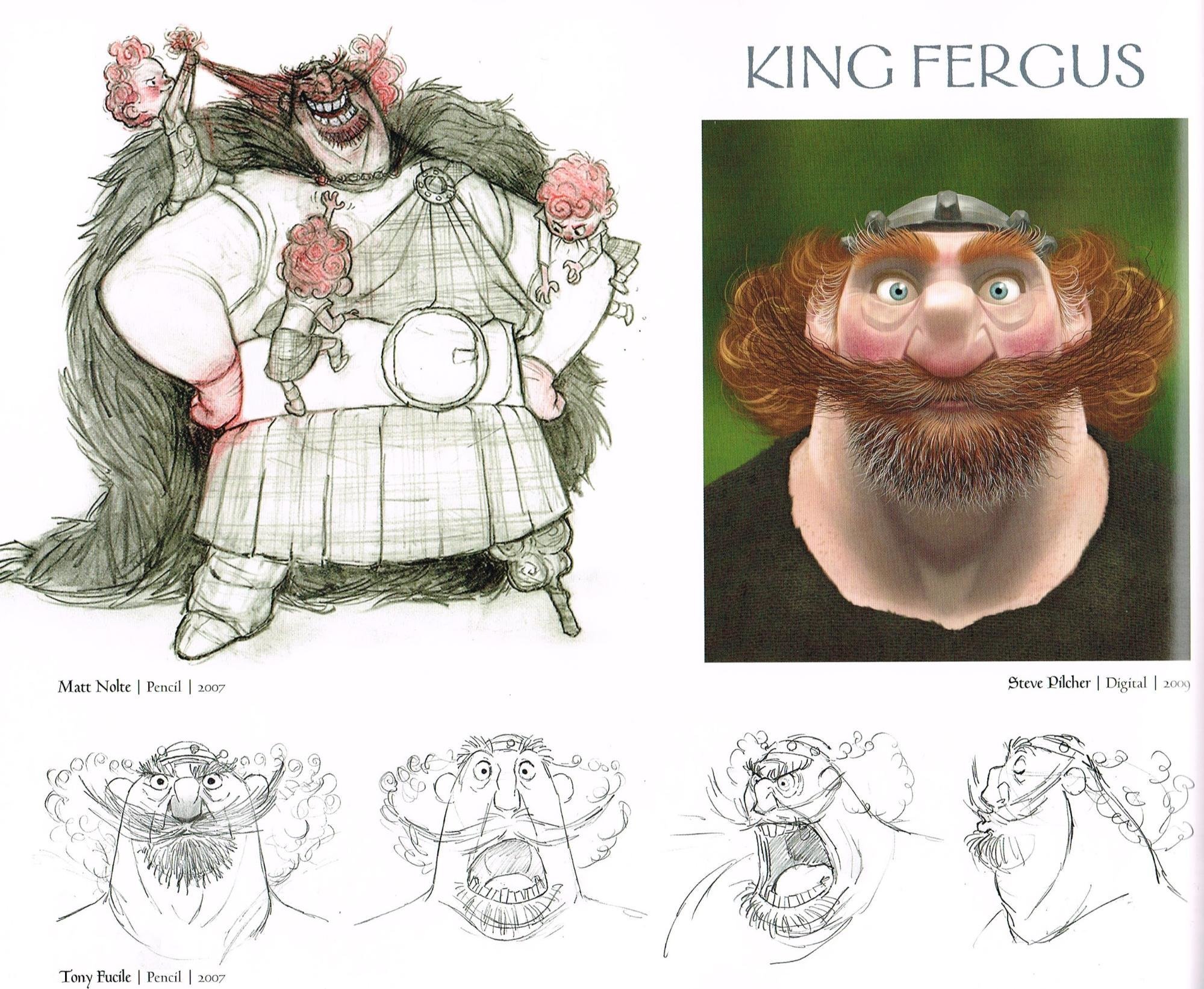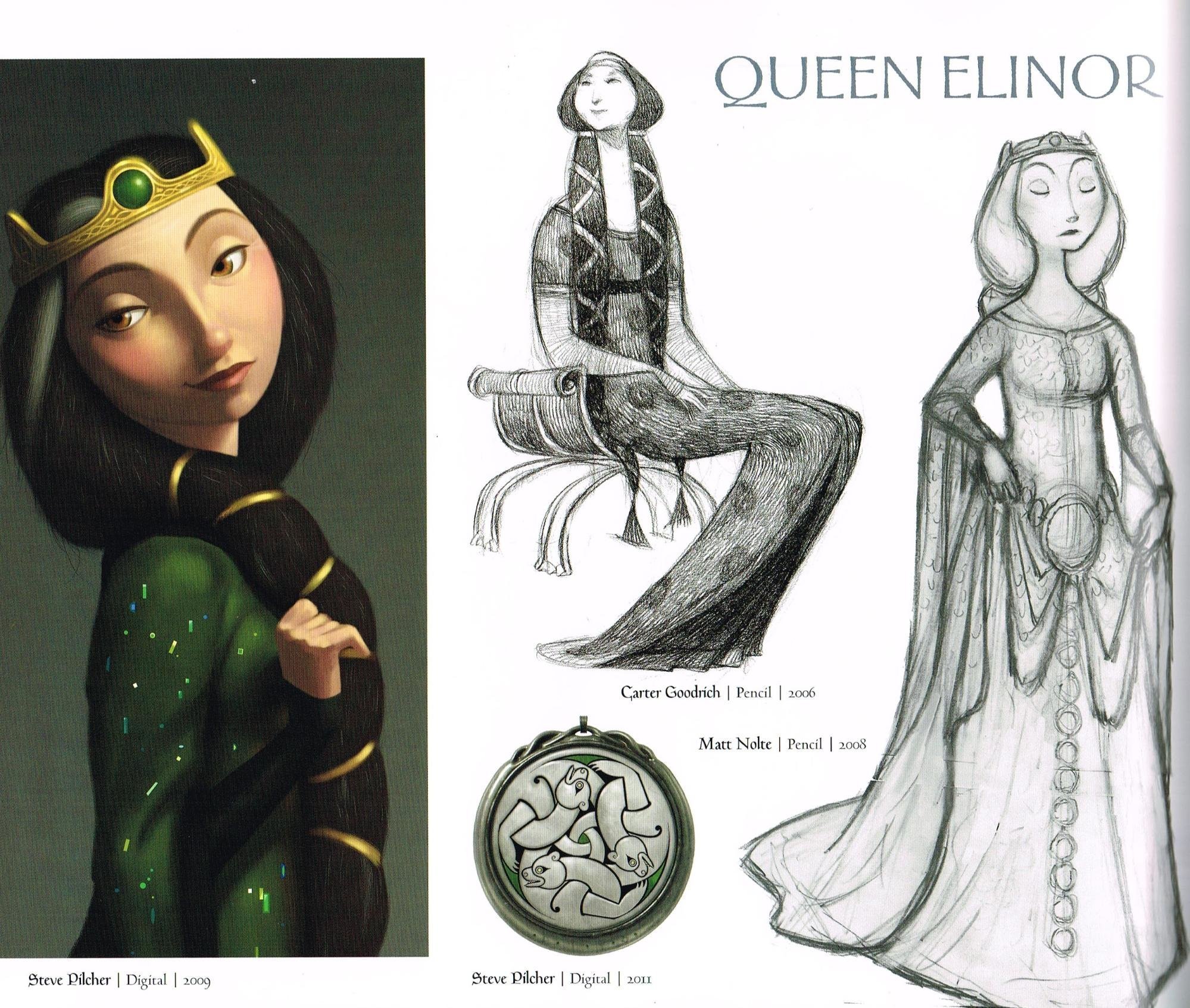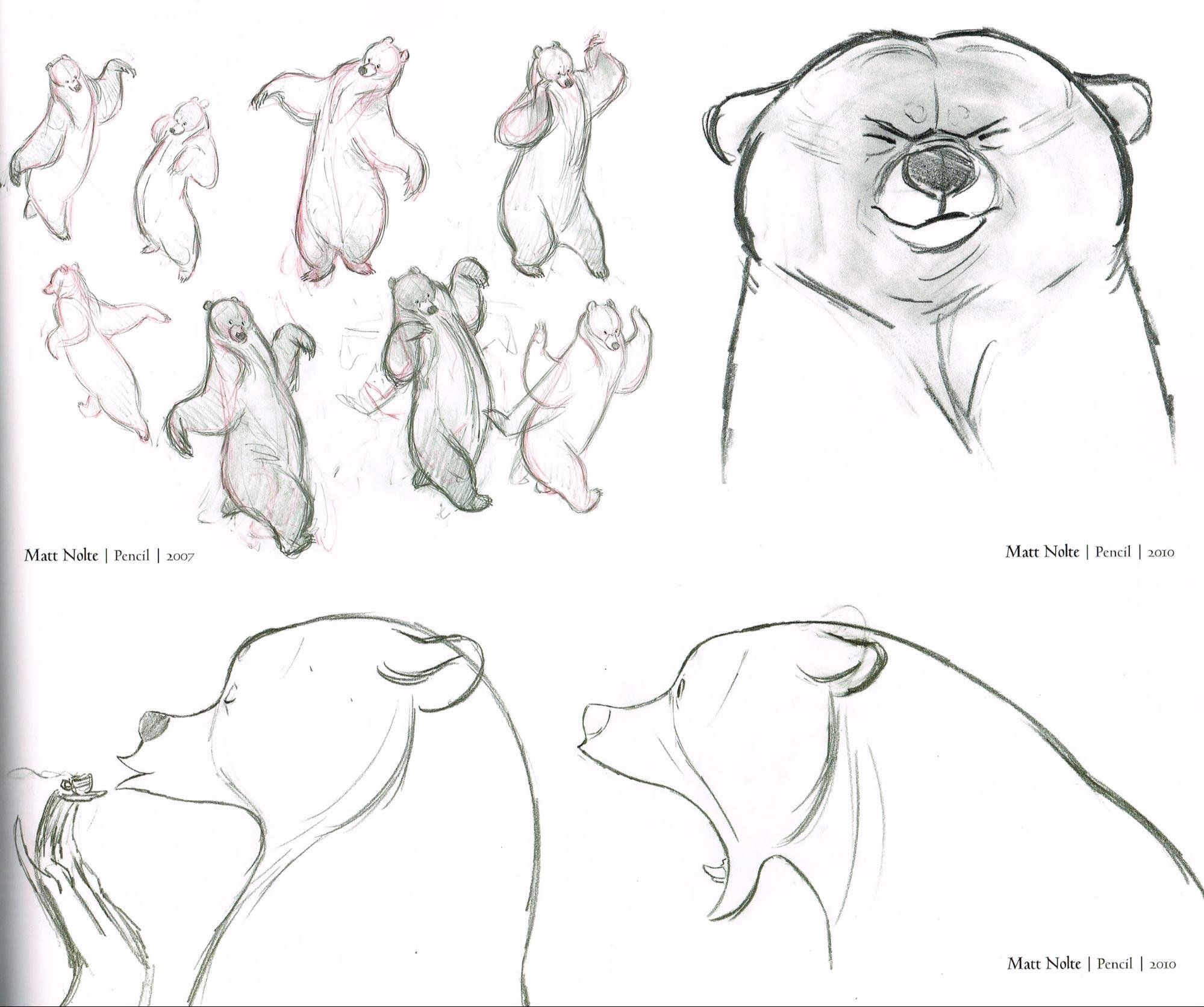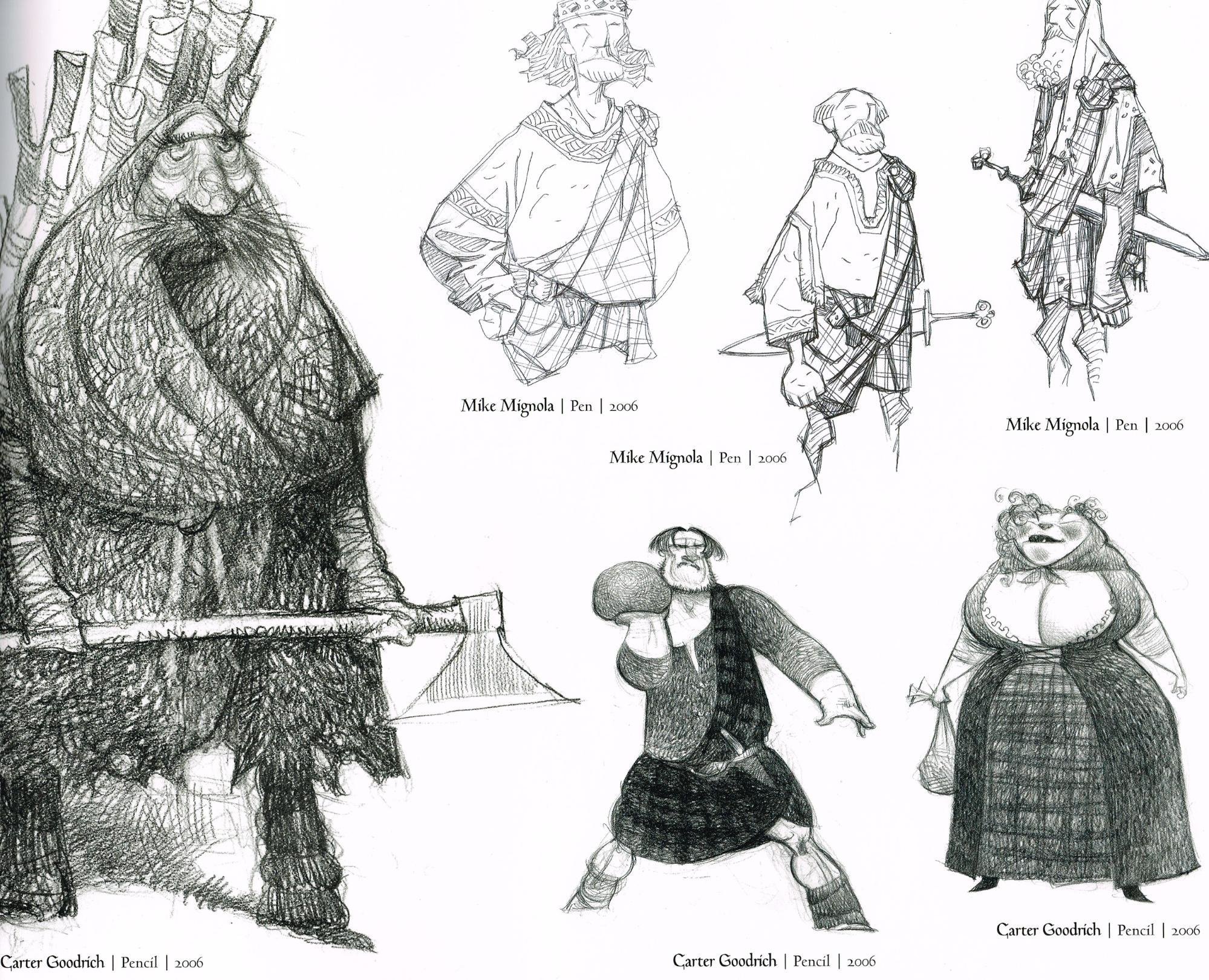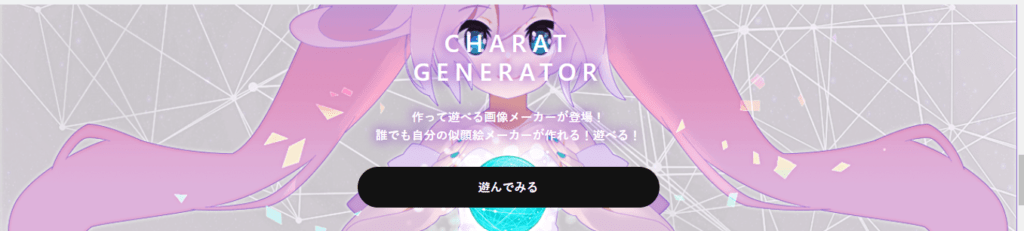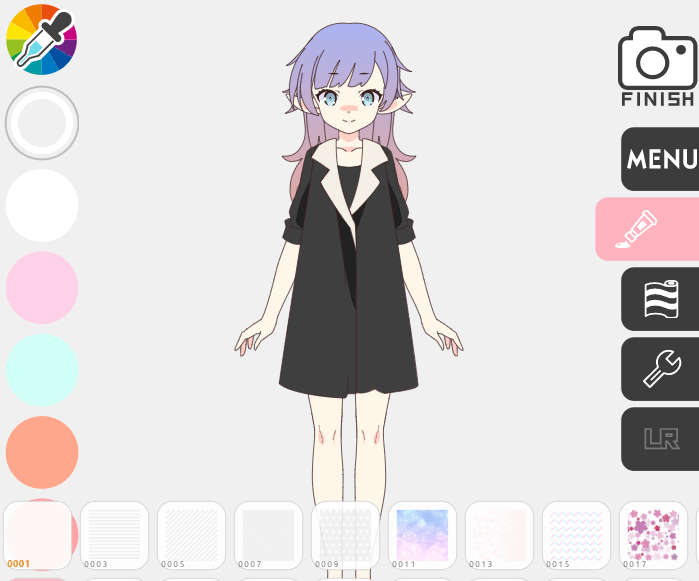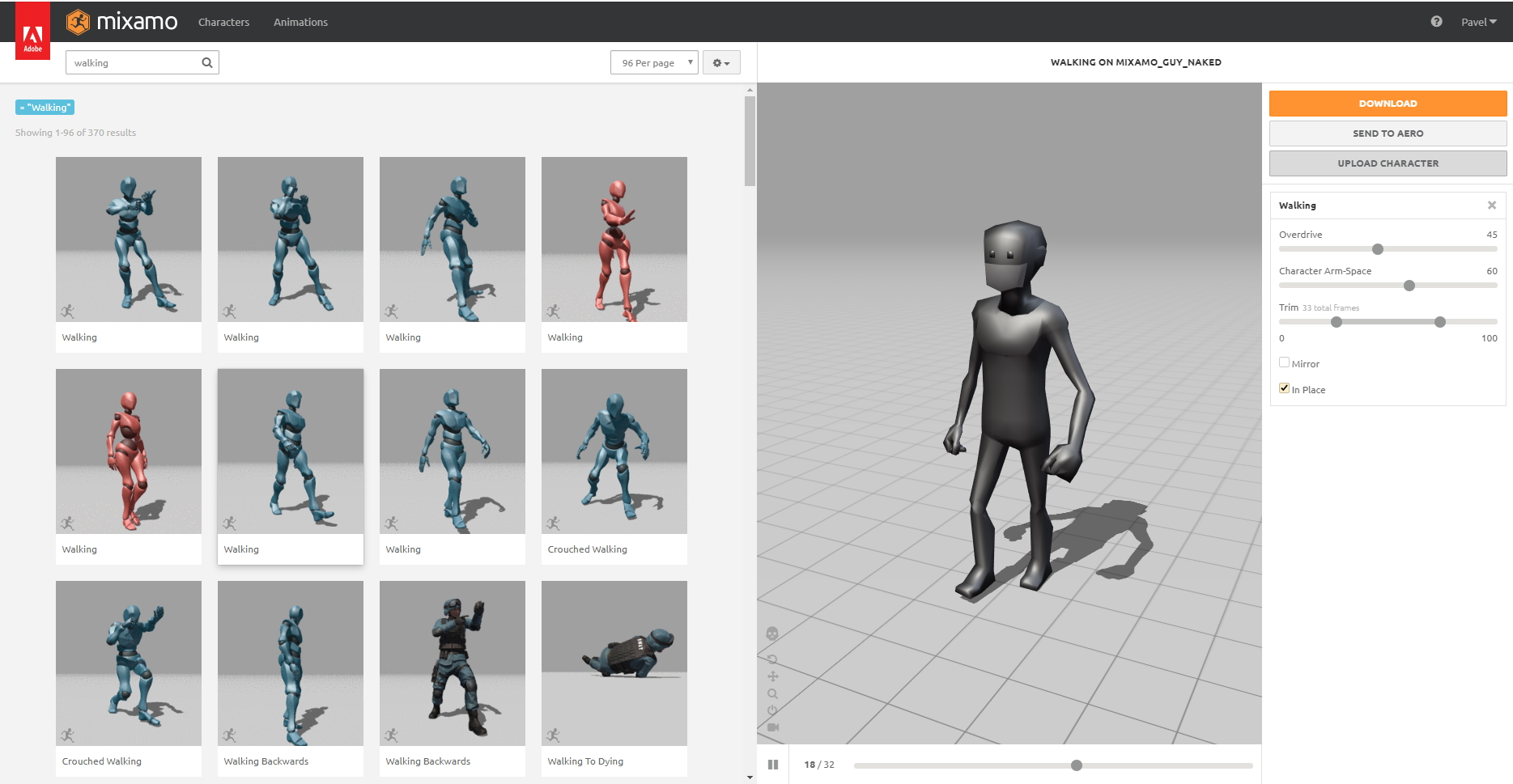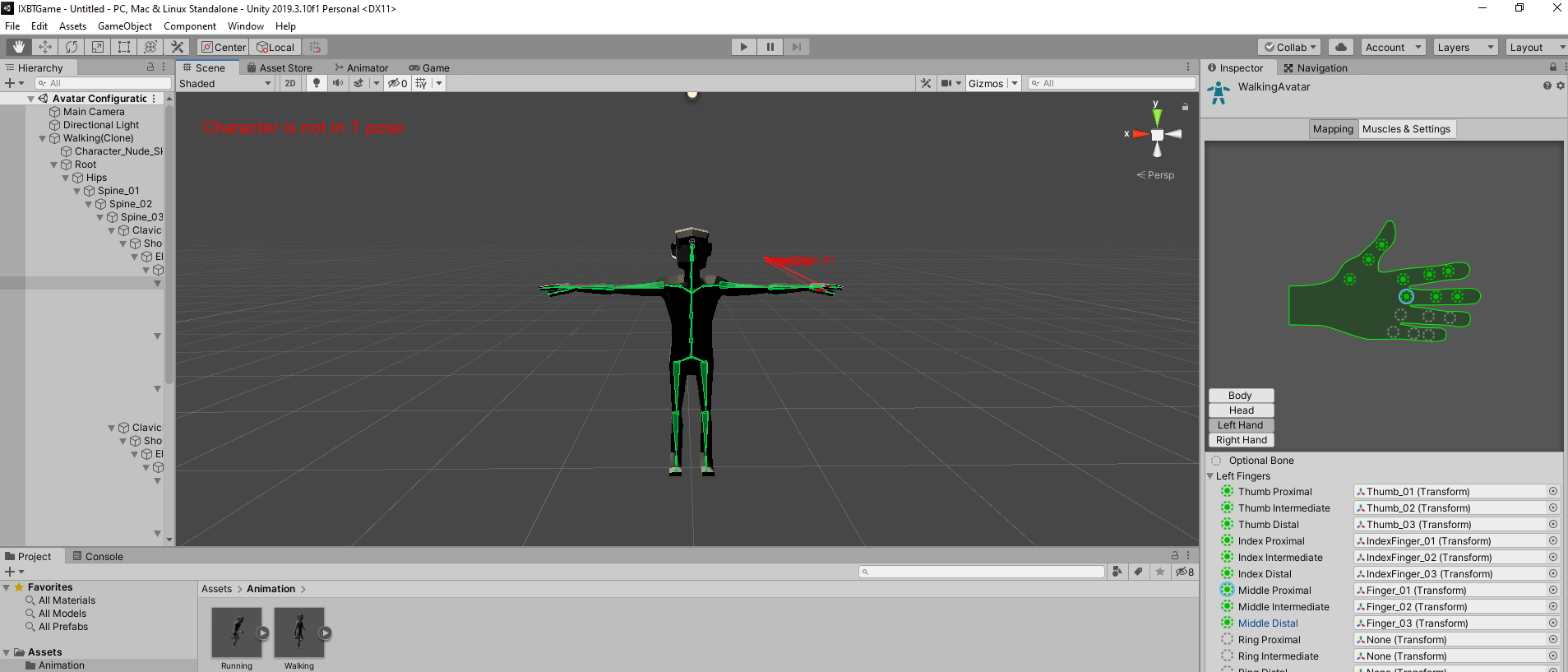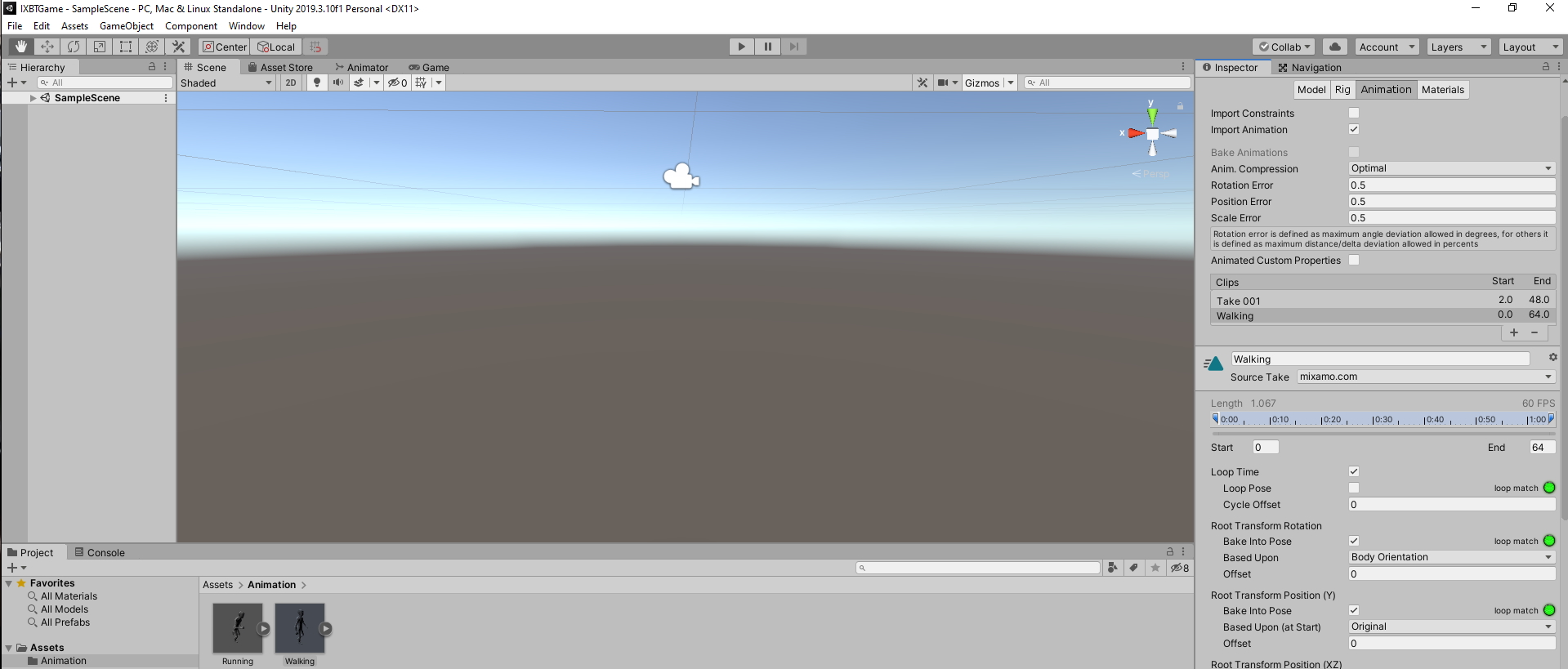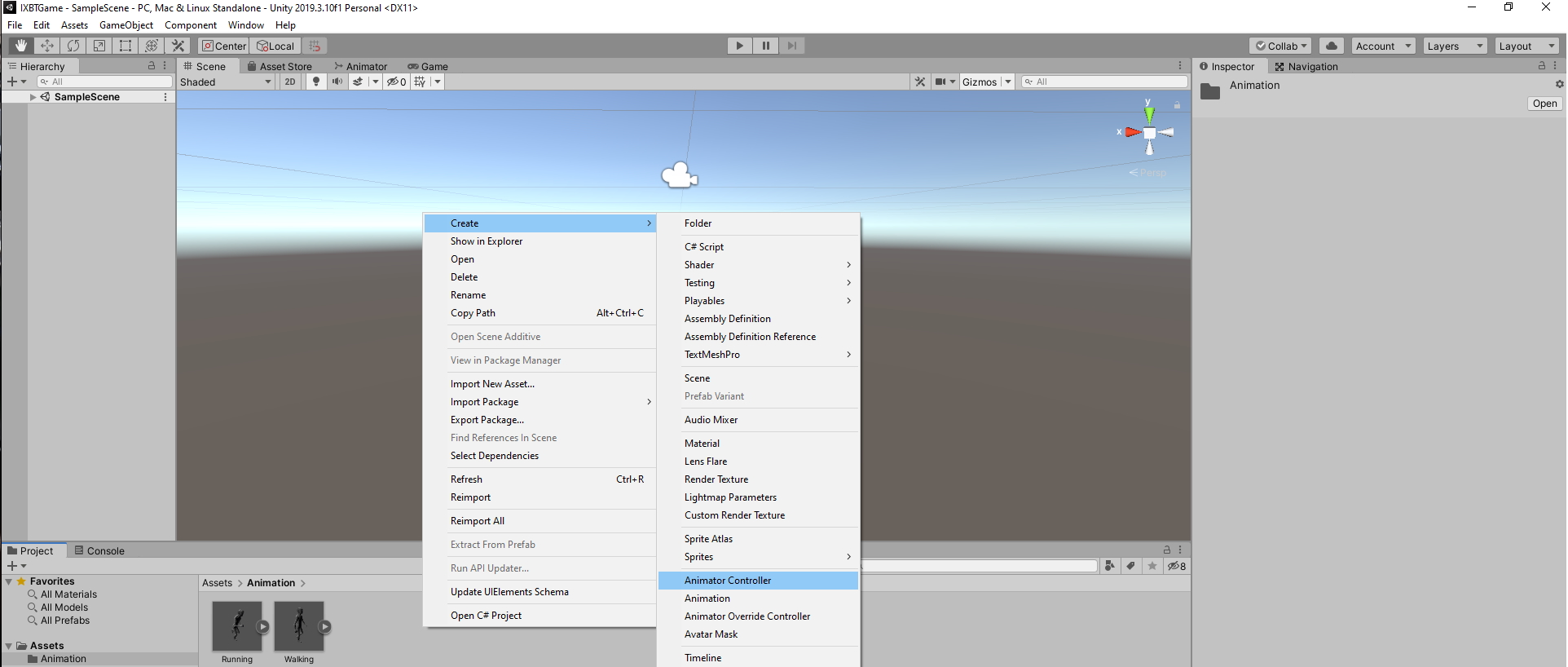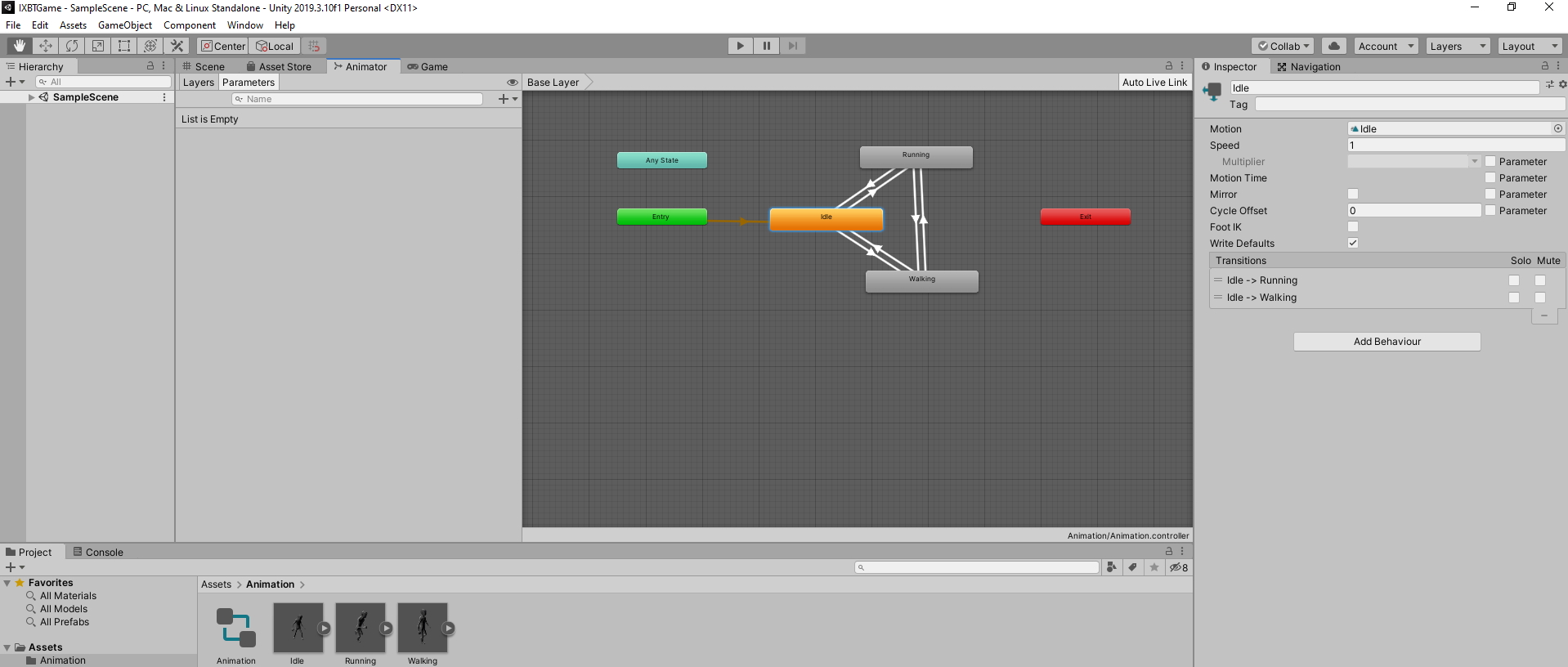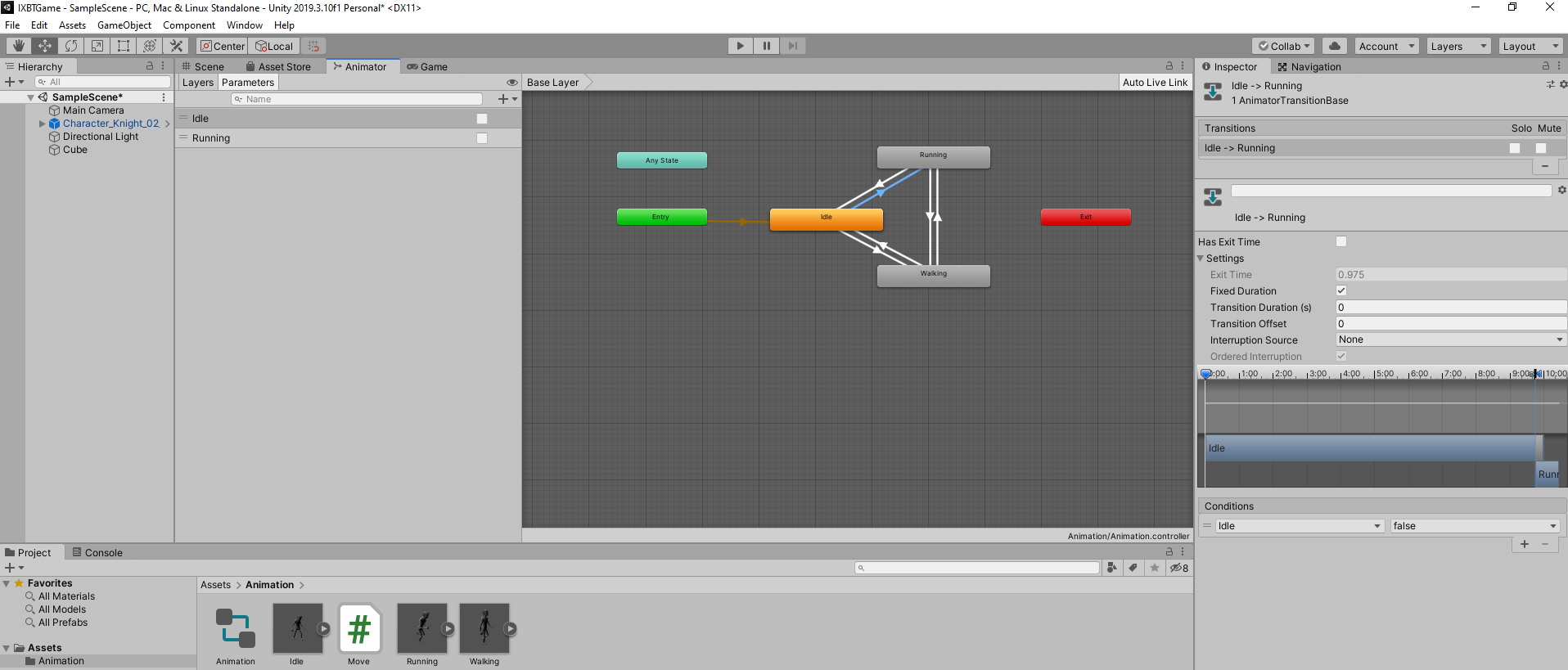- Как создать хороших персонажей для игры
- Когда персонажи не нужны
- Каким должен быть любой персонаж
- Персонаж, созданный разработчиками
- Как создать персонажа: восемь этапов
- Этап первый
- Понять, зачем создаётся персонаж
- Этап второй
- Оценить важность персонажа
- Этап третий
- Придумать историю персонажа
- Этап четвёртый
- Описать, как выглядит персонаж
- Этап пятый
- Продумать характер персонажа
- Этап шестой
- Выделить особенности персонажа
- Этап седьмой
- Понять, как персонаж выражает эмоции
- Генераторы и редакторы персонажей. Создание внешности.
- Charat — сайт с большим количеством креаторов.
- Genesis
- Bigbang
- Randomall
- Как создать игру, ничего не умея. Часть первая: модели и анимации
Как создать хороших персонажей для игры
Разбираемся, почему персонажи в играх отличаются от персонажей в книгах и фильмах и как это влияет на геймдизайн.
Каждой хорошей истории нужны хорошие персонажи. И хотя у нас может быть масса идей о том, каких персонажей мы создадим, на практике всё гораздо сложнее. Игр это касается очень сильно, потому что в них связь персонажа с игроком должна быть максимальной.
Когда персонажи не нужны
Для начала отбросим все игры, в которых некого одушевлять, — тетрис, шахматы, домино, кости или что-то вроде Ballance:
Речь пойдёт об играх, где есть живые существа. Так, например, персонажа можно не прорабатывать в «песочницах» — играх, в которых можно хорошо провести время и без сюжета.
В «песочницах» игроки сами выбирают, чем заняться, и поэтому им попросту не нужно себя ни с кем ассоциировать. Например, многие игроки в Minecraft не знают, что персонажей зовут Стив и Алекс. Разве это хоть на что-нибудь влияет?
Более того, игроки могут загрузить любые скины, которые захотят.
То же самое касается и других «песочниц». Например, в детстве я мог часами играть в GTA: Vice City и San Andreas. И хотя в этих играх есть сюжет, мне это было неважно — я создавал свой.
Если же у вас есть идеи для хорошей истории, то нужно позаботиться о персонажах.
Пишет о программировании, в свободное время создает игры. Мечтает открыть свою студию и выпускать ламповые RPG.
Каким должен быть любой персонаж
Что мы знаем о персонажах? Что у них должна быть мотивация, характер и химия:
- Мотивация делает существование персонажа осмысленным.
- Характер выделяет его на фоне других персонажей или на фоне картона (если персонаж плохо проработан, его называют картонным).
- Химия (отношения с другими персонажами) делает его частью истории.
Всё это касается как фильмов и книг, так и игр. Хотя в них всё немного по-другому. Из этих компонентов можно сделать отличного компаньона или антагониста (противник главного персонажа), но если мы попробуем сделать слишком проработанного протагониста (центральное действующее лицо), то игрокам будет сложно себя с ним ассоциировать.
Всё дело в свободе действий. Представьте, что во время кат-сцены главный персонаж говорит, что он не убийца и не будет никого убивать. Если вы играете так, как задумано разработчиками, то вам понравится, что у персонажа есть убеждения. Если же до этого вы успели убить несколько десятков NPC, то слова протагониста покажутся ложью и лицемерием.
С фильмами и книгами проще, потому что мы не можем влиять на развитие событий, поэтому такого диссонанса не происходит. Также в неинтерактивных произведениях мы можем ассоциировать себя не с главным персонажем, а с кем-нибудь из второстепенных, — в играх это невозможно.
Решить эту проблему можно несколькими способами: создать такого персонажа, с которым почти все смогут себя ассоциировать, или дать волю игрокам.
Персонаж, созданный разработчиками
Что связывает Гордона Фримена, Нейтана Дрейка, Агента 47 и капитана Шепарда? Во-первых, это известные и любимые многими персонажи. Во-вторых, у них нет ярко выраженной индивидуальности.
Гордон Фримен, например, никогда и ничего не говорит. Ну, почти.
Источник
Как создать персонажа: восемь этапов
Персонажи везде: на сайтах и упаковке, в фильмах, рекламе и рассылках компаний. Рассказываем, как их создать — шаг за шагом.
У каждого иллюстратора и дизайнера свой стиль и способы работы. Поэтому единого плана создания персонажа не существует. Нет и строгих правил, которых нужно обязательно придерживаться, потому что это индивидуальный процесс. Но есть этапы, о которых нужно помнить, если хотите создать проработанного и полноценного персонажа.
Этап первый
Понять, зачем создаётся персонаж
С ответа на этот вопрос стоит начинать всегда. Потому что от целей зависят характеристики и внешний вид персонажа. Подумайте вот о чём:
- для чего нужен персонаж;
- какие задачи он должен решить;
- сколько раз, где и как он будет использоваться;
- будет ли персонаж изображён в одной позе или они будут меняться;
- нужно ли анимировать иллюстрацию.
Ответы на эти вопросы помогут сориентироваться и понять, нужно ли подробно прорабатывать персонажа или хватит базовых поз и минимального количества деталей.
Например, если нужен статичный персонаж для сайта, логотипа или буклета, то можно не изображать его в движении, не продумывать мимику и выражение им эмоций. А если персонажа будут анимировать для видео, то позы и движения нужно разрабатывать гораздо тщательнее. Персонаж для комикса тоже потребует подробной проработки в динамике, а для видеоигры — ещё и деталей костюма.
Пишет про управление в Skillbox. Работала координатором проектов в Русском музее, писала для блога агентства
CRM-маркетинга Out of Cloud.
Этап второй
Оценить важность персонажа
Этот пункт актуален, если ваша задача — рассказать историю, в которой задействованы несколько персонажей. Нужно понимать, какая роль у каждого из них. Кто главный, а кто второстепенный. Или, возможно, все персонажи одинаково важны и никого нельзя выделять. Эти детали тоже отразятся на внешнем виде.
Вот что вам нужно понять о каждом из персонажей:
- главный он или второстепенный;
- положительный или отрицательный;
- часть группы или одиночка.
Этап третий
Придумать историю персонажа
Чтобы персонаж получился правдоподобным, у него должна быть история. Как и любого живого существа, у него есть прошлое, настоящее и будущее.
На первый взгляд кажется, что это неважно. Зачем продумывать биографию, если персонаж нужен для стартовой страницы сайта или приложения? Дело в том, что персонажи без истории получаются скучными и неправдоподобными. Никто про них ничего не знает, а значит, в их внешности нет ничего, что делало бы их самобытными.
Представьте пожилого художника, который всю жизнь провёл в Париже. А теперь представьте молодого программиста, который вырос в России, а теперь работает в Google где-то за границей. Картинки, которые появились у вас в голове, различаются, верно?
Любые детали — национальность, место жизни, профессия, возраст — помогают создать образ. Все эти особенности, если вы их придумали, можно обыграть во внешнем виде персонажа.
Детали, которые помогут рассказать о вашем персонаже больше:
- возраст;
- образование;
- профессия;
- интересы;
- национальность и место проживания;
- место работы.
Это только начало — деталей может быть больше, и они могут быть какими угодно.
История важна не только для человеческих персонажей, но и для животных или любых оживлённых предметов.
Этап четвёртый
Описать, как выглядит персонаж
На этом этапе иллюстраторы начинают делать наброски, потому что общей информации уже достаточно: база есть, а теперь пришло время уточнить физические характеристики вашего персонажа.
Может, он будет крупный и даже толстый, с выдающимся носом и торчащими усами:
Или, наоборот, ваш персонаж будет худощавый и высокий. Подумайте, пропорционально ли его тело, или какая-то часть будет сильно акцентирована. Может быть, вы нарисуете ему длинные ноги, выдающийся нос и уши странной формы.
Кроме физических характеристик нужно продумать, как персонаж будет одет, какая у него причёска.
Что важно во внешнем виде персонажа:
- черты лица и формы тела;
- пропорции;
- одежда;
- причёска.
Этап пятый
Продумать характер персонажа
После того как появились первые наброски, характер персонажа уже начинает проявляться. Иногда это случается и раньше, но на этом этапе вы уже неплохо знаете своего персонажа и понимаете, каким он будет. Если ещё нет, то самое время с этим разобраться.
Характер всегда отражается на внешнем виде. Например, вы хотите показать, что ваш персонаж очень умный и эрудированный, поэтому рисуете ему очки и книгу в руках. Или нужно подчеркнуть его легкомысленность и воздушность, тогда вы добавляете ему широкую нелепую улыбку. Если вы хорошо представляете своего персонажа, то и детали, которые передают его характер, могут быть не такими банальными.
Например, так можно передать плавность и женственность, даже если вы рисуете неуклюжего медведя.
Этап шестой
Выделить особенности персонажа
Этот пункт — дополнение двух предыдущих. Он нужен, если после проработки внешнего вида и характера появились новые детали, которые хочется добавить в образ.
У любого персонажа должны быть свои особенности. Что-то такое, чем он отличается от остальных. Это могут быть любые детали: например, он необычно одет, нетипично двигается или у него очень оригинальная причёска. Или персонаж подчёркнуто непропорционален: голова намного крупнее туловища, а ноги такие тощие, что непонятно, как они выдерживают вес его тела.
Этап седьмой
Понять, как персонаж выражает эмоции
Продумать мимику персонажа — это важный этап работы. Нужно понять, как он реагирует в разных ситуациях: радуется, злится, смеётся. Как меняется его лицо и тело, когда он плачет или задумался.
Чтобы выбрать наиболее выигрышные для персонажа эмоции, иллюстратор обычно делает разворот, где изображает персонажа в разных состояниях. Количество состояний зависит от ситуации. Когда персонаж нужен только для размещения на главной странице сайта, можно ограничиться базовыми эмоциями. Если нужно рассказать историю, то и эмоциональных состояний нужно продумать больше.
Источник
Генераторы и редакторы персонажей. Создание внешности.
Пытаясь найти тему для написания статьи, я старалась оттолкнуться от рисования и создания адоптов. Порой мне и самой сложно придумать образ героя, поэтому я экспериментирую с редакторами персонажей. Зачастую у меня получаются довольно интересные дизайны, которые служат прототипом к будущему рисунку. Правда, в итоге выходит совершенно другая картина.
В интернете сейчас крайне много игр — редакторов. Не все они подходят под наш случай. Иногда становится неловко, когда находишь то, что видеть не стоило.
Было решено составить список простых редакторов персонажей. Здесь не будет приложений для скачивания — только онлайн. Конечно, можно найти и редакторы с 3D моделями и детальной прорисовкой, но это будет слишком долго и, возможно, дорого.
Лист создавался только на основе предпочтений автора.
Charat — сайт с большим количеством креаторов.
Charat.me — японский сайт с редакторами. Здесь можно найти много мейкеров, но я выделю несколько из них.
Genesis
Genesis — игра с созданием только женских персонажей. Однако у неё много различных инструментов. В любом случае у вас получится сделать уникальный дизайн.
Bigbang
Bigbang — то же самое, но уже исключительно с мужскими персонажами.
Randomall
Нельзя не упомянуть о данном сайте, который, как я считаю, может выручить творческого человека. Здесь собраны генераторы внешности, одежды, сюжета. Конечно, здесь не будет визуальной составляющей — только текстовая. Но и этого может быть достаточно для возникновения новой идеи.
Источник
Как создать игру, ничего не умея. Часть первая: модели и анимации
Привет, меня зовут Павел, и я разработчик игр. На идею рассказать о разработке игр людьми, которые ничего не умеют, но горят желанием, меня натолкнул мой брат.
— Я придумал игру, создай мне её.
— А почему ты сам её не создашь?
— Я не умею.
И я задумался, а так ли сложно что-то создать с нынешним количеством уроков и тем по созданию игр в интернете?
С чего начать?
Для начала нам нужна идея, что за игру мы будем создавать, благо у меня была идея брата. Рассмотрим её поближе.
- Это РПГ в средневековом стиле (банально, не правда ли? =) )
- Она должна быть 3D, а не 2D (тут, кстати, довольно интересно, потому как в основном весь интернет пестрит роликами с 2D играми)
- Вид камеры от третьго лица
- Характеристики изменяются сами с повышением уровня, с упором на используемое оружие.
- Лимит уровней — 30
- Предметы привязаны к уровню персонажа (персонаж четвертого уровня не сможет использовать предмет пятого уровня)
- Движок, на котором всё будет работать (в моём случае это Unity: по работе с ним самое большое количество уроков на мой взгляд)
Думаю, что данный план вполне подойдёт для создания шедевра ААА класса =).
Начнём создавать шедевр
В первую очередь регистрируемся на сайте Unity, скачиваем и устанавливаем движок последней версии. Далее перевоплощаемся в человека, который совершенно ничего не знает о движке и о создании игр.
Идём в интернет и спрашиваем «как нам начать использовать Unity?».
Запускаем Unity Hub.
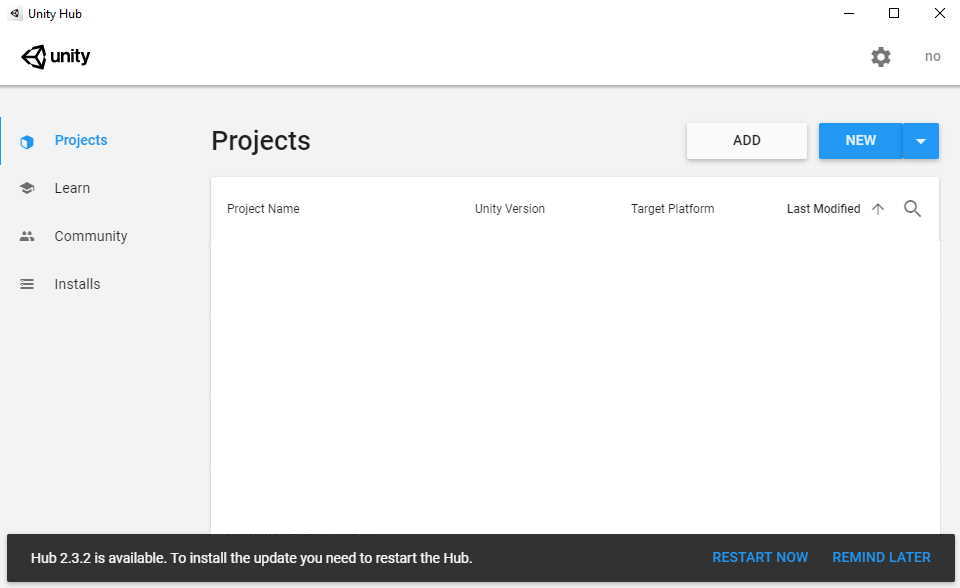
Выбираем NEW и далее 3D проект, пишем название и местоположение проекта.
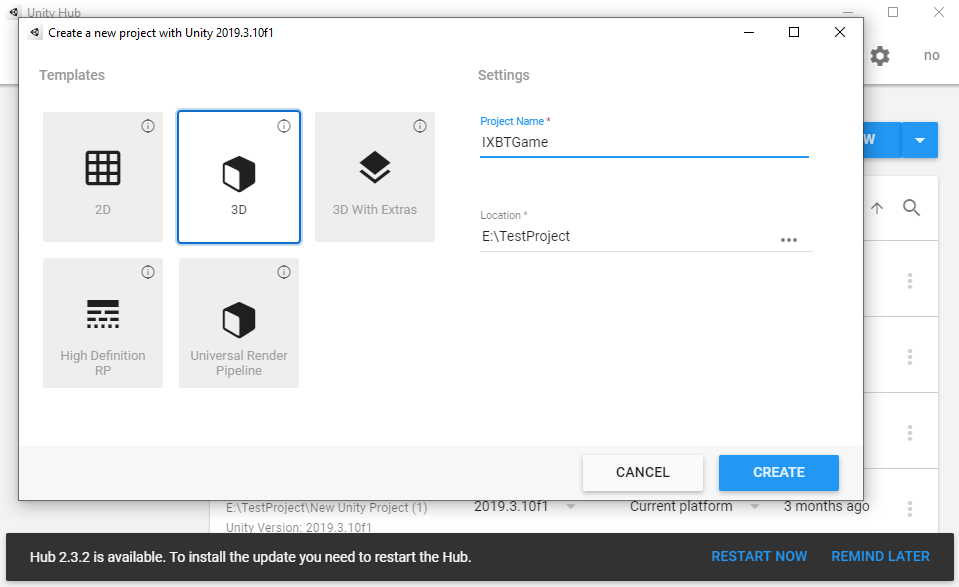
И открывается сама программа.
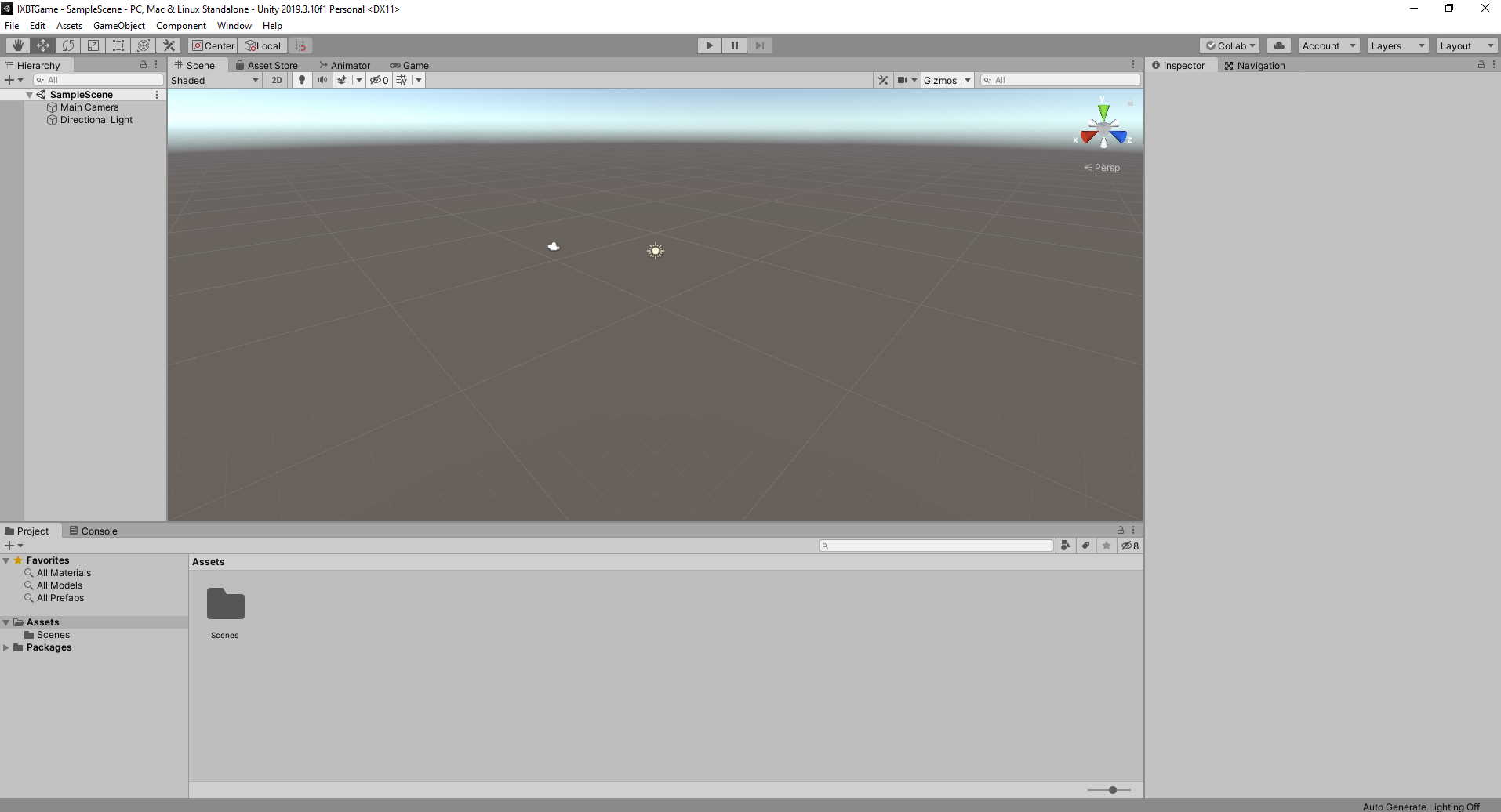
И тут, наверное, знатоки начнут кидаться картошкой со словами «Зачем столько воды? Все и так это знают» НО! Материал предназначен в первую очередь для тех, кто ничего не умеет, а не для гуру геймдева =).
Дальше снова идём в интернет либо проходим туториал в самой программе, чтобы научиться основам работы с движком. Для того, чтобы воспользоваться туториалом в программе, нужно в окне Unity Hub нажать на строчку Learn и выбрать любой из проектов. Я советую пройти все уроки и посмотреть несколько роликов по созданию игр.
Как создать модели для игры?
- Научиться моделированию (сложно, долго, но интересно)
- Купить готовый пак моделей (быстро и просто, но за деньги)
Я выбрал второй вариант. Отправляемся в AssetStore. Если у вас не активировалась ваша учетная запись, повторно входим в личный кабинет. И начинаем искать подходящие паки. Я нашел то, что нужно, примерно за 3 минуты по поиску knight. В паке, помимо моделей самих персонажей, были модели окружения. Купил за 10 долларов, нажал Import, поставил все галочки, и пропала проблема, неумения моделировать. 1/4 игры готово.
Сцена
Дальше начинается самое нудное. Нужно собрать рабочую зону (scene, сцену, кому как привычнее называть).
Я привык сначала прописывать персонажей, анимацию, и прочую ненужную (очень нужную) ерунду в начале работы, а уже после того как основные механики готовы, я собираю уровень (локацию, игровую зону). Для начала давайте в сцену поставим кусок земли, на которой будет стоять наш персонаж, и начнём работать с анимацией.
Поскольку мы с вами в этом деле новички, снова лезем в интернет и смотрим, как нам поставить поверхность в игровую зону. Выбираем GameObject -> 3D Object -> Cube, после масштабируем его до простой площадки.

Далее добавляем персонажа (рыцаря, демона, ниндзю, тяночку, или кто вам больше по душе). Персонажа берем из папки Prefabs: мы уже знаем (вспоминаем, чему нас научили во вкладке Learn), что туда сохраняют полностью готовые объекты, персонажей и так далее.
И вот он, наш герой, который будет покорять всех и вся.
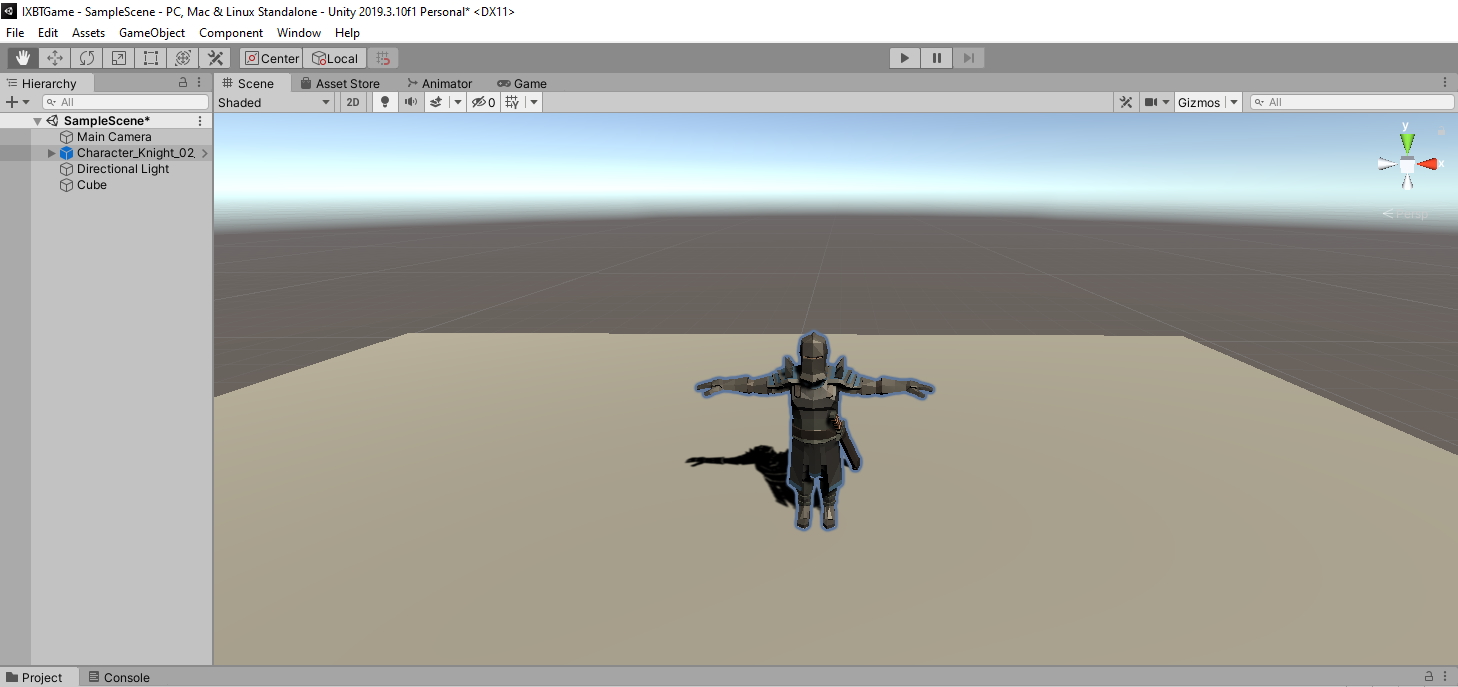
Анимация
Помните в рейде «Цитадель Ночи» в World of Warcraft был босс Алуриэль? Когда она произносила заклинания, то кричала «Аннигиляция, репликация, детонация, АНИМАЦИЯ. ». Нам необходимо с криком «Анимация!» наброситься на интернет и понять, как её сделать.
Изучаю кучу материала по созданию анимации, и…, либо я дурак, либо лыжи забыл. Реально перелопатил полтора часа материала, но так ничего более-менее подходящего не нашел. Поэтому я решил объединить несколько уроков в один и собрать простой способ анимации.
- Идём на сайт www.mixamo.com
- Регистрируемся
- Получаем огромное количество анимации на все случаи жизни
Что нужно в первую очередь? По мне — так научиться ходить и бегать. Возьмём анимацию ходьбы и бега.
- В поисковике анимации набираем walking, выбираем понравившуюся анимацию, и ставим галочку In Place
- Далее нам нужно подгрузить FBX модель от купленного пака для того, чтобы анимация не баговала (иногда такой модели может не быть в паке, но сейчас 99% разработчиков дают модель при покупке любого пака бесплатно либо она может лежать на официальном сайте). Тыкаем на upload character и загружаем модель FBX со смешным названием Mixamo_Guy_Naked.fbx.
- Видим, что наш FBX заменил стандартную модель миксамо, и при желании можно кастомизировать анимацию, но этого делать мы, конечно же, не будем. Меня всё устраивает. Я жмякаю кнопку Download, выбираю Frames per Second 60 — анимация ходьбы готова.
- Проделываем туже процедуру с анимацией бега (и другими, в зависимости от того, сколько вы их хотите добавить в данный момент)
Теперь создаём папку Animation в Unity и добавляем туда нашу анимацию. Начинаем настройку.
- Выбираем анимацию, в inspector переходим на вкладку Rig, в строке Animation Type выбираем Humanoid и тыкаем Apply.
- Заходим во вкладку Configure, если выползет окно, нажимаем save. В первую очередь нажимаем на вкладку Head, и в строке Jaw вместо Eyebrows ставим none (на вопрос «Почему?» скажу, что у нас просто нет бровей). Далее выбираем Left Hand и в строку Little Proximal, Little Intermediate, Little Distal ставим none, далее Middle Proximal — Finger_01, Middle Intermediate — Finger_02, Middle Distal — Finger_03. Мы делаем это, потому что у нашей FBX модели есть только указательный палец, а остальные три идут как один.
- Проделываем всё то же самое с Right Hand, пальцы там будут иметь названия Finger_011, Finger_021, Finger_031, Apply, Done.
- Повторяем всё выше написанное с каждой новой анимацией.
- В Inspector анимации переходим во вкладку Animation. В строке Clips выбираем mixamo.com, меняем название над Source Take на Walking, выставляем галочки напротив Loop Time, Bake into Pose(Y,XZ), Apply. С анимацией Running проделываем то же самое, НО! Не забываем поменять название на Running.
- Создаём Animator Controller, тыкаем правой кнопкой, в диалоговом окне выбираем Create -> Animator Controller
- Заходим в Animator Controller, тыкаем правой кнопкой Create State -> Empty, выбираем появившийся бочонок New State, Смотрим в inspector и в строке Motion выбираем анимацию ходьбы walking, добавляем второй бочонок и в нём выбираем анимацию Running. И тут я понимаю, что у меня нет анимации бездействия (стоять на месте), быстро бегу в миксамо, выбираю анимацию бездействия Idle и добавляю её в проект =)
- Сейчас необходимо правильно объединить анимацию. Бочонок Idle должен быть первым, чтобы персонаж без действий проигрывал анимацию Idle. Тыкнем по бочонку правой кнопкой и выберем Set as Layer Default State. Как видим, он теперь стал желтый и идёт сразу после Entry. Теперь подключаем анимацию Walking и Running, используем Make Transition и протягиваем стрелочки от бочонков друг к другу.
- И лайфхак: чтобы не было задержек между переходами анимации, заходим в настройки транзисторов (белых стрелочек) и убираем галочки Has Exit Time, жмякаем на Setting и выставляем Transition Duration(s), Transition Offset на 0.
- Смотрим в параметры Animator — туда где написано List is Empty, нажимаем на плюсик, добавляем Bool и переименовываем его в Idle, создаем второй Bool и называем его Running.
- Выбираем транзистор, который идёт от Idle к Running, справа в строке Conditions нажимаем плюс и добавляем Idle = false, на обратном транзисторе Idle = true. С транзисторами Idle — Walking проделываем ту же процедуру. С транзисторами Running — Walking проделываем аналогичную процедуру, но в этот раз используем параметр Running.
Вот мы и победили нашу анимацию! УРА! Теперь нам нужно подключить её к нашему персонажу. Вперед, к финишной прямой!
Выбираем персонажа, inspector, окно Animator, и в строке Controller нажимаем на кругляшок. Появится выбор, где мы и увидим нашу Animation, выбираем её и нажимаем на кнопку Play в Unity. Если вы всё сделали правильно, то сейчас должны наблюдать как ваш персонаж стоит, и у него проигрывается анимация Idle. То есть, он стоит и немного покачивается.
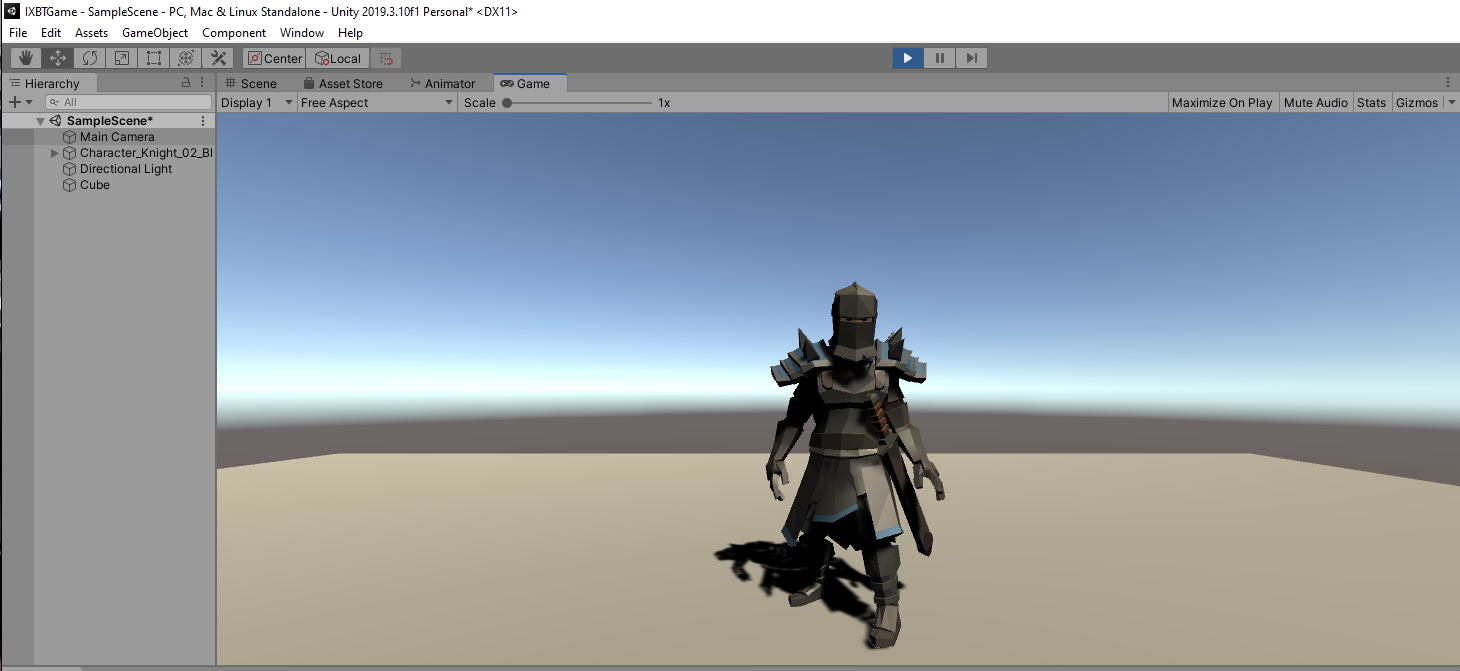
С анимацией разобрались, пора включать снова человека, который ничего не умеет =)
Скрипт W A S D
Анимация у нас есть, теперь нужно заставить нашего персонажа двигаться. Покопавшись в интернете, я узнал, что можно просто добавить компонент Character Controller. Так и сделаем — тыкнем Add Component, в поиск вбиваем Character Controller и добавляем его, в строке Center выставляем Y=1 (нужно, чтобы «яйцо» покрывало всего персонажа. Если у вас получилось меньше или больше, то просто настройте его вручную).
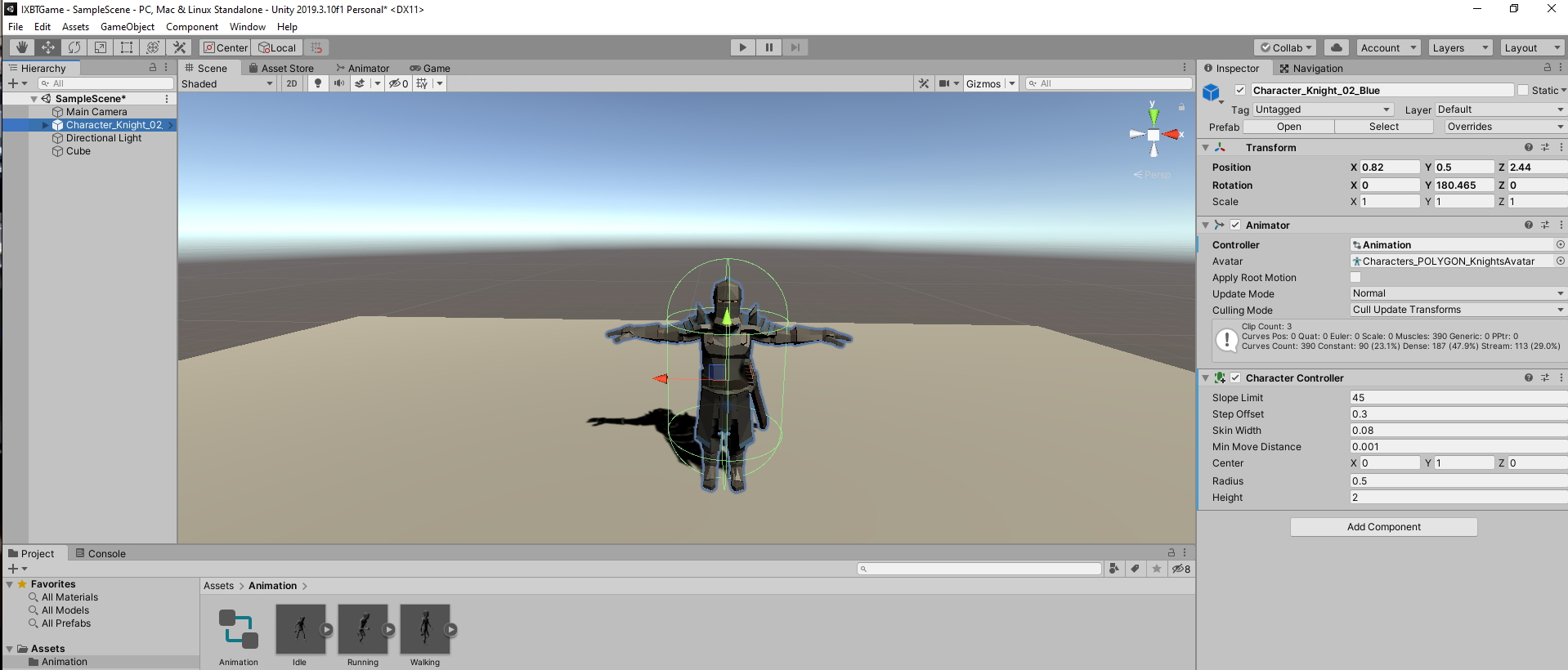
И снова прочесав гигантской расческой интернет, я всё же нашел скрипт, который у меня заработал. Значит, пора его добавить в Unity. Жмякаем правой кнопкой, Create -> C# Script. Назовём его Move. Добавим туда такой код:
using System.Collections;
using System.Collections.Generic;
using UnityEngine;
public class Move: MonoBehaviour
<
public float speed = 3.0F;
public float rotateSpeed = 3.0F;
void Update()
<
float horizontal = Input.GetAxis(«Horizontal»);
float vertical = Input.GetAxis(«Vertical»);
CharacterController controller = GetComponent ();
transform.Rotate(0, horizontal * rotateSpeed, 0);
Vector3 forward = transform.TransformDirection(Vector3.forward);
float curSpeed = speed * vertical;
controller.SimpleMove(forward * curSpeed);
Тут я немного поясню скрипт.
Верхние четыре строчки — это подключение библиотек, public class — название скрипта. Если у Вас скрипт называется Moving или что-то в этом роде, то поменяйте название. Учтите, к регистру скрипт тоже придирчив.
public float speed = 3.0F; public float rotateSpeed = 3.0F; — это скорость персонажа, настраивается по желанию. Далее идёт подключение управления Character Controller и, соответственно, анимации.
Перетаскиваем скрипт в Inspector персонажа и проверяем. It’s ALIVE.
Но есть нюанс: поворачивается наш персонаж слишком быстро и не подключена анимация бега. Скорость поворота лечится просто — выставляем в строке Rotate Speed 0.5, и наш персонаж больше не использует чит-крутилку из CS GO. Теперь сделаем, чтобы наш персонаж все-таки побежал. Снова интернет, хотя, по мне, тут можно и логически додумать, как всё провернуть, но всё же я нашел строчку кода, чтобы всё заработало. Добавляем в наш код такую строчку
Если у Вас возникли вопросы, что такое Fire3, то ответ прост: это LShift, а проверить это можно, зайдя File->Build Setting->Player Setting->Input Manager. Эту информацию также не составило труда найти в интернете.

После проверки наш персонаж при нажатии клавиши LShift сменил свою анимацию на бег, но при этом его скорость никак не изменилась. Снова уже по протоптанной дорожке идём сами знаете куда, и я снова нашел строчку кода, которая мне подошла и оказалась полностью рабочей.
В итоге весь скрипт у нас получился такого вида
using System.Collections;
using System.Collections.Generic;
using UnityEngine;
public class Move: MonoBehaviour
<
public float speed = 3.0F;
public float rotateSpeed = 3.0F;
void Update()
<
float horizontal = Input.GetAxis(«Horizontal»);
float vertical = Input.GetAxis(«Vertical»);
CharacterController controller = GetComponent ();
transform.Rotate(0, horizontal * rotateSpeed, 0);
Vector3 forward = transform.TransformDirection(Vector3.forward);
float curSpeed = speed * vertical;
controller.SimpleMove(forward * curSpeed);
if (Input.GetKey(KeyCode.LeftShift))
<
speed = 6.0f;
>
else
<
speed = 3.0f;
>
Всё проверили, всё работает, осталось только прикрепить камеру к персонажу. Без заморочек просто перетаскиваем Main Camera в нашего персонажа, далее её настраиваем как нам удобно, проверяем и празднуем ПОБЕДУ!
Заключение
Думаю, что на этом можно этот пост закончить, но впереди еще много работы: создание локации, проработка боя, квесты, предметы, музыка, и еще бесконечное количество вещей, которые можно сделать. Я пока не решил, буду ли в следующей статье строить город или же займусь боевой системой — всё будет зависеть от настроения.
Я считаю, что не имея никаких знаний и денег, а только немного терпения, можно самому создать свою игру. Если вас смущает покупка пака из Asset Store, то всегда можно найти бесплатные паки. Я порылся в интернете и нашел как минимум 6 ресурсов, которые их предоставляют. Советую помимо интернета начать изучение какого-либо направления гейм дева.
Все описанное в этой статье было собрано без специальных знаний с помощью интернета.
Источник